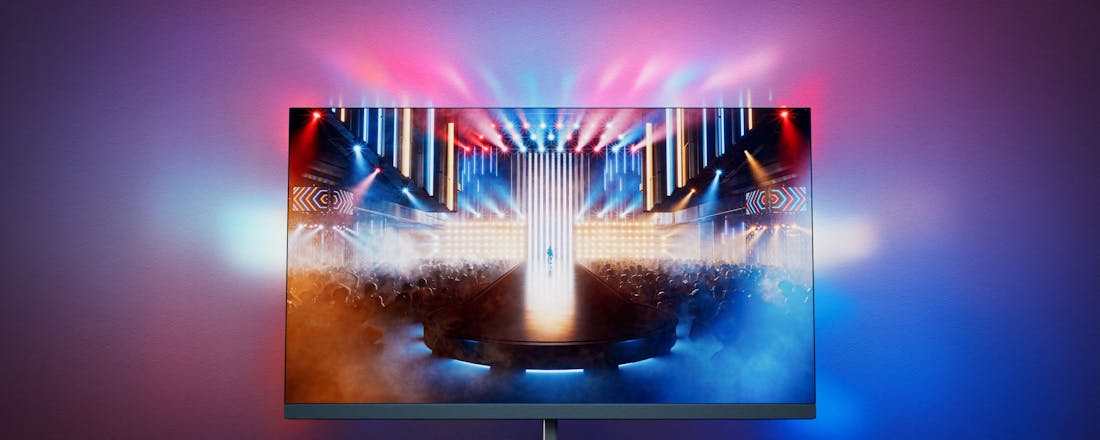Review Philips 65OLED959 – Stijlvolle bioscoop-tv
Het Philips topmodel mikt steeds specifiek op bioscoopliefhebbers met een combinatie van de beste beeldkwaliteit en Bowers & Wilkins audioprestaties. Dit jaar krijg je al dat moois in een knap design én met een vernieuwde Ambilight-oplossing om de twintigste verjaardag te vieren van deze exclusieve Philips-technologie.
Zoek je een tv die uitmuntend beeld en geluid levert in een knap design? Dan is de Philips 65OLED959 een prachtige keuze. Hij mikt bij uitstek op cinefielen, maar zal ook sport- of gameliefhebbers aantrekken. Bij donkere HDR10-beelden is de zichtbare ruis een spelbreker, maar in alle andere omstandigheden leveren het perfecte contrast, de rijke kleuren en de hoge helderheid indrukwekkende beelden. Om al dat beeldgeweld goed te ondersteunen, is er de Bowers and Wilkins-audioconfiguratie. Die zet films én muziek erg overtuigend neer. Naast het opvallende design is er ook Ambilight Plus, dat het beeld omringt met een 2D-kleurgloed. Google TV en AirPlay 2 maken deze iconische tv af. De prijs is behoorlijk fors, maar dat is geen verrassing. Wie hem in huis haalt, staat een knappe ervaring te wachten.
- Bijzonder design met driezijdige Ambilight Plus
- META 2.0-oledpaneel met zeer hoge piekhelderheid
- Knappe audio dankzij Bowers & Wilkins-luidsprekers
- Zeer goede beeldverwerking
- Slimme lichtsensor voor helderheid, kleurtemperatuur, HDR en Ambilight
- HDMI 2.1 met alle gamefeatures
- Storende ruis zichtbaar in heel donkere HDR10-beelden
- Prijs
Philips 65OLED959
- Prijs: 4999 euro
- Wat: Ultra-HD 4K 144 Hz W-oled-tv
- Schermformaat: 65 inch (164 cm)
- Aansluitingen: 4x HDMI (2x v2.1 48Gbps, 2x v2.0 18 Gbit/s), ARC/eARC, ALLM, 4K144, VRR (AMD FreeSync, Nvidia G-Sync Compatible), 2x usb, 1x optisch digitaal uit, 1x hoofdtelefoon, 1x subwoofer pre-out, 2x antenne, 1x ethernet, wifi 6, bluetooth
- Extra’s: HDR10, HLG, Dolby Vision, HDR10+ Adaptive, Dolby Atmos, DTS:X, Google TV, DTS Play-Fi, AirPlay 2, USB/DLNA-mediaspeler, DVB-T2/C/S2, CI+-slot, 8th Gen P5 Perfect Picture Dual Engine, driezijdige Ambilight Plus
- Afmetingen: 1451 x 905 x 313 mm (incl. voet)
- Gewicht: 26,9 kg (incl. voet)
- Verbruik: SDR 85 (E) / HDR 235 watt (G)
Design
Je kunt er niet omheen: deze vloerstaander verdient een speciale plaats in de woonkamer! Een tv-meubel is niet nodig, de voet hoort direct op de grond te staan. En niet alleen die uitzonderlijke opstelling valt op, want Philips heeft het toestel ook een vrij dik profiel gegeven. De behuizing is 6 centimeter diep, maar dat heeft een reden. De luidsprekers zitten immers verstopt in die dikkere rand, die knap zijn afgewerkt met luidsprekerstof rondom. Aan de onderkant van de voorzijde bevinden zich nog eens extra voorwaarts gerichte speakers. Het resultaat? Een moderne televisie met een onderscheidend design dat gegarandeerd de aandacht trekt.
Aansluitingen
Er zijn modellen in de 2024-lineup die al over vier HDMI 2.1-poorten beschikken, maar de OLED959 moet het nog doen met twee HDMI 2.0-poorten en twee HDMI 2.1-poorten met 48 Gbit/s bandbreedte. De tv ondersteunt ARC/eARC op een van de twee HDMI 2.1-poorten, maar gezien de kracht van de audioconfiguratie lijkt het onwaarschijnlijk dat je externe audio zult aansluiten. Er is wel een subwoofer pre-out aanwezig, mocht je toch wat meer cinema-stijl bas willen.
Gamers hebben in elk geval twee vrije HDMI 2.1-poorten tot hun beschikking. Ze krijgen ALLM en 4K120 (en 4K144 vanaf een pc). De input-lag bedraagt een prima 16,9 ms (bij 4K60) en 7,9 ms (bij 2K120). Voor VRR kun je gebruikmaken van AMD FreeSync of Nvidia G-Sync. De tv heeft een enkelvoudige tv-tuner. Je kunt eventueel opnemen en live-televisie pauzeren als je externe usb-opslag aansluit. Verder zijn er twee usb-poorten, een optisch digitale audio-uitgang en een hoofdtelefoonaansluiting.
©Eric Beeckmans
Ambilight Plus
Ambilight viert dit jaar zijn twintigste verjaardag, en voor de gelegenheid heeft Philips een nieuwe versie van Ambilight in dit model gezet. Met behulp van speciale lenzen creëert hij niet één laag licht rond het beeld, maar vier lagen die allemaal verschillende kleuren kunnen hebben. Zo krijg je een 2D Ambilight-effect rond het beeld – erg knap. Er zijn ook ruime opties om het effect aan te passen, of zelfs om het terug te schroeven tot een klassieke Ambilight-ervaring. Bovendien kun je ook de lichtsensor laten bepalen hoe helder het Ambilight-effect is; een zeer goede aanpassing als je bij verduistering toch nog wat effect wenst.
Beeldverwerking
De P5 Perfect Picture Dual Engine is Philips' paradepaardje op het gebied van beeldverwerking. Basistaken zoals deinterlacen, upscalen en ruisonderdrukking worden uitstekend uitgevoerd. Kleurbanden in zachte kleurovergangen worden effectief geëlimineerd, zelfs bij de meest veeleisende tests. Het oledscherm biedt een zeer goede bewegingsscherpte, waardoor bijna alle details zichtbaar blijven in snel bewegende beelden.
Nieuwe features omvatten uitgebreide AI-detectie van beeldcategorieën (film, sport en animatie) voor optimale beeldinstellingen. De 'Echt Bioscoop'-motionstijl behoudt de karakteristieke zachte judder in films. De modus 'AI Sports Optimization' past automatisch de motionstijl aan voor vloeiende sportbeelden zonder judder, terwijl filmbeelden onaangetast blijven.
'Textuurverbetering' kan worden geactiveerd voor extra detail. De scherpte-instelling past zich aan binnen hetzelfde beeld, waarbij AI verschillende instellingen kan kiezen voor verschillende elementen. Bij beelden van lagere kwaliteit, zoals dvd, kan dat echter resulteren in een iets te bewerkte stijl.
De verbeterde lichtsensor past nu niet alleen helderheid, kleurtemperatuur en donkere details aan, maar ook HDR-instellingen en Ambilight. Elke optie is afzonderlijk instelbaar. Hoewel de kleurtemperatuur wellicht beter handmatig in te stellen is, zorgen de andere lichtsensor-opties voor een optimaal beeld onder wisselende lichtomstandigheden.
Voor gamers biedt de processor extra opties, zoals een instelbaar kleurfilter en de mogelijkheid om randen van objecten te detecteren en als overlay op het spelbeeld te plaatsen. Deze laatste functie lijkt echter meer een gimmick, aangezien het gamebeeld aanzienlijk wordt veranderd.
Oled alweer iets helderder
Philips gebruikt het best beschikbare oledpaneel voor zijn topmodel. Dat is de versie met microlenzen die vorig jaar voor het eerst verscheen en waarvan dit jaar al een nieuwe verbeterde versie beschikbaar is. In de 'HDR Kristalhelder'-beeldmodus jaagt dat de helderheid aan tot net 3.000 nits, maar ook in de degelijk gekalibreerde 'HDR Filmmaker'-modus haalt hij 1530 nits op het 10%-venster (en zelfs 2.192 nits op een 2%-venster), terwijl het volledig witte scherm afklokt op 250 nits. Een mooie verbetering van 10 procent ten opzichte van vorig jaar. Het kleurbereik van 96% P3 blijft onveranderd. In SDR zijn de prestaties zeer goed, met mooi zwartdetail en prima kleuren.
De belangrijkste aanpassing die Philips toevoegde is een sterk verbeterde HDR10-tonemapping die elk beeld analyseert en tonemapping aanpast, zodat je alle heldere nuances optimaal in beeld houdt, zonder echter donkere beelden nog donkerder te maken. De processor geeft ook iets meer voorrang aan correcte kleur dan aan helderheid. HDR10-beelden zijn zo erg rijk, met veel nuance en mooie lichtaccenten. Alleen in heel donkere HDR10-beelden die veel schaduwnuances bevatten blijft er te veel ruis zichtbaar, waardoor het beeld detail verliest.
Bioscoopgeluid met dank aan Bowers & Wilkins
Verborgen achter de Kvadrat-luidsprekerstof heeft Bowers & Wilkins de OLED959 uitgerust met twee opwaarts gerichte, twee zijwaarts gerichte en drie voorwaarts gerichte luidsprekers, plus een woofermodule in de rug. Samen zijn die goed voor 102 watt vermogen en geven ze de tv een bijzonder mooie en krachtige klank. Voor al je filmplezier ondersteunt hij Dolby Atmos en DTS:X. Een goede surroundervaring is gegarandeerd dankzij de zijwaarts gerichte luidsprekers; de hoogte-effecten van de opwaarts gerichte luidsprekers waren iets minder overtuigend. Er is een degelijke portie laag, maar voor echt diepe bassen kun je beter een subwoofer aansluiten.
Zelfs als het er hevig aan toegaat, hoor je nauwelijks vervorming, en je kunt het volume enorm luid zetten zonder negatieve gevolgen. Ook voor muziek is deze televisie prima uitgerust, en of je nu naar klassiek, rock, zang of metal luistert, de klank biedt veel subtiliteit en nuance. De audiopresets geven je de keuze om de klank wat naar smaak bij te kleuren.
Google TV en mooie afstandsbediening
Voor zijn beste oledmodellen kiest Philips nog steeds voor Google TV. Dat platform biedt de meest uitgebreide selectie apps; de kans dat je favoriete app ontbreekt, is erg klein. Ook de aanbevelingen, gesorteerd per categorie (en niet per dienst) zijn een mooie meerwaarde. Naast Chromecast ondersteunt de OLED959 nu ook Apple AirPlay 2, iets waar we toch al lang op wachtten. Meer informatie over Google TV vind je in dit artikel.
Geen tv zonder afstandsbediening, en Philips levert deze top-tv dan ook met een modern ogend en handig exemplaar. Bijvoorbeeld, de ingebouwde batterij laad je op via usb-c. Een deel van de toetsen is verlicht, en dat is altijd een pluspunt voor een cinefiel georiënteerde tv. De slanke en compacte vorm draagt bij aan een modern uiterlijk, en de kleinere hoeveelheid toetsen maakt het gebruik intuïtiever.
Geen numeriek toetsenbord? Toch wel, en dat heeft Philips handig verborgen. Druk op de nummertoets en op de plaats van de D-pad lichten de cijfertoetsen op. Heel slim bedacht! De afstandsbediening is handig in gebruik en de toetsen hebben een lichte aanslag. De kanteltoetsen voor volume en kanaal vereisen wat gewenning, en de slanke, scherpe vorm kan wat ongemakkelijk aanvoelen, maar dat zijn eerder kleine opmerkingen.
©Eric Beeckmans
Conclusie
Zoek je een tv die uitmuntend beeld en geluid levert in een knap design? Dan is de Philips 65OLED959 een prachtige keuze. Hij mikt bij uitstek op cinefielen, maar zal ook sport- of gameliefhebbers aantrekken. Bij donkere HDR10-beelden is de zichtbare ruis een spelbreker, maar in alle andere omstandigheden leveren het perfecte contrast, de rijke kleuren en de hoge helderheid indrukwekkende beelden. Om al dat beeldgeweld goed te ondersteunen, is er de Bowers and Wilkins-audioconfiguratie. Die zet films én muziek erg overtuigend neer. Naast het opvallende design is er ook Ambilight Plus, dat het beeld omringt met een 2D-kleurgloed. Google TV en AirPlay 2 maken deze iconische tv af. De prijs is behoorlijk fors, maar dat is geen verrassing. Wie hem in huis haalt, staat een knappe ervaring te wachten.